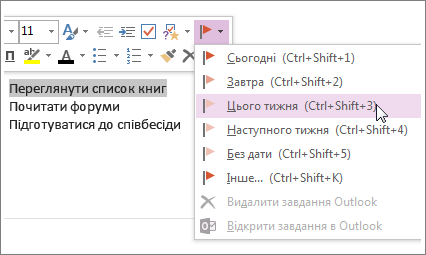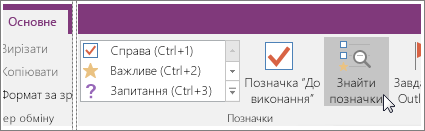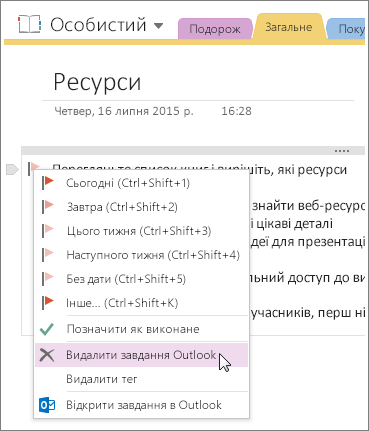Створення завдань Outlook у програмі OneNote
Застосовується до
Під час створення нотаток і планування проектів у програмі OneNote може виникнути питання, як керувати крайніми термінами та запам'ятовувати справи в списку справ. Один зі способів – це створення завдань Outlook. Потім можна переглядати й відстежувати ці завдання в Outlook і навіть отримувати нагадування.
Створення завдання Outlook у програмі OneNote
-
У програмі OneNote виділіть слова, з яких буде сформульовано завдання.
-
У меню, яке відобразиться, клацніть стрілку поруч із кнопкою Завдання Outlook і виберіть нагадування.
Поруч із завданням у програмі OneNote з’явиться позначка (прапорець), а саме завдання буде додано до програми Outlook.
Порада.: За допомогою цього меню можна також додавати позначки. Позначки зручно використовувати для створення списків справ або позначення елементів як важливі. На противагу завданням Outlook (позначкам), позначки нотаток – це особливість програми OneNote. Можна позначати завдання в нотатках до нарад у програмі OneNote, але ці позначки не відображатимуться у програмі Outlook.
Пошук завдання у програмі OneNote
-
На вкладці "Основне" у програмі OneNote натисніть кнопку Знайти позначки.
Завдання Outlook відображатимуться праворуч в області Зведення за тегами.
Примітка.: Біля завдань Outlook відображаються прапорці або позначки. Тут також відображаються позначки OneNote, зокрема елементи, позначені до виконання або як запитання.
Позначення завдання як завершене
-
В області "Зведення тегів" у програмі OneNote установіть позначку поруч із завданням Outlook.
Завдання відображається як завершене в області "Зведення тегів" у програмі OneNote, а також у програмі Outlook.
Поради.:
-
Коли ви позначаєте завдання як завершене у програмі Outlook, завдання відображається як завершене у програмі OneNote після синхронізації програми Outlook з OneNote. Якщо позначити завдання як завершене у програмі OneNote, воно стане позначеним як завершене у програмі Outlook і буде видалено зі списку завдань.
-
Якщо потрібно повернути завдання до програми Outlook, повторно встановіть прапорець.
Видалення завдання
Якщо завдання більше не потрібне, його можна видалити. Є два способи його видалення: можна видалити завдання із програми Outlook, унаслідок чого буде видалено(позначку із програми OneNote (текст залишиться в нотатках програми OneNote), або видалити позначку з програми OneNote і залишити завдання у програмі Outlook.
Щоб видалити завдання із програми Outlook, виконайте наведені нижче дії.
-
Клацніть правою кнопкою миші позначку в нотатках і виберіть пункт Видалити завдання Outlook.
Текст залишається у програмі OneNote, а завдання видаляється із програми Outlook.
Щоб залишити завдання у програмі Outlook і видалити позначку із програми OneNote, виконайте наведені нижче дії.
-
Клацніть правою кнопкою миші позначку в нотатках і виберіть пункт Видалити тег.
Позначка видаляється із програми OneNote, а завдання залишається у програмі Outlook.
Є також інші можливості спільної роботи програм OneNote і Outlook. Наприклад, можна вставити відомості про нараду та надіслати нотатки в повідомлення електронної пошти.